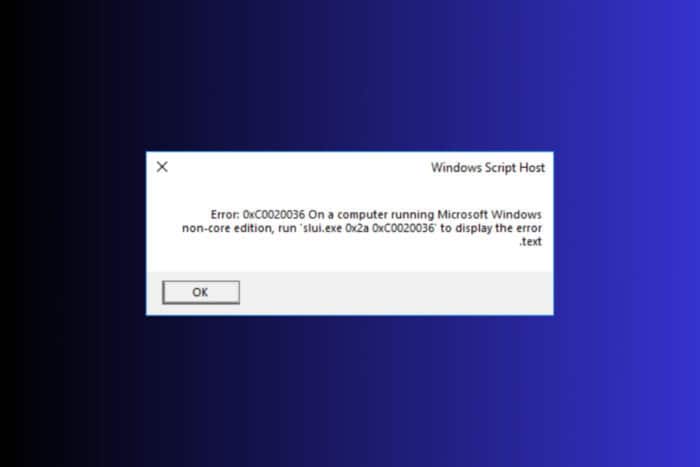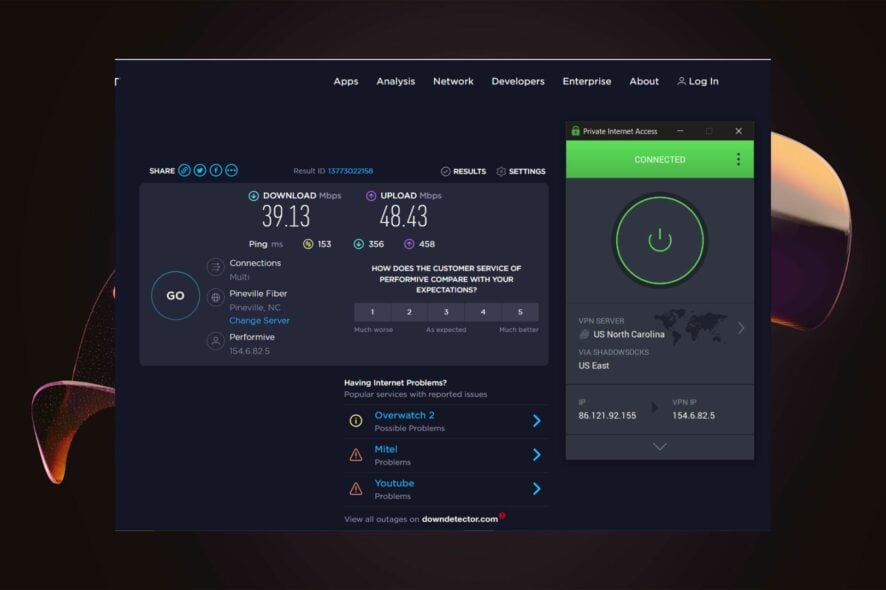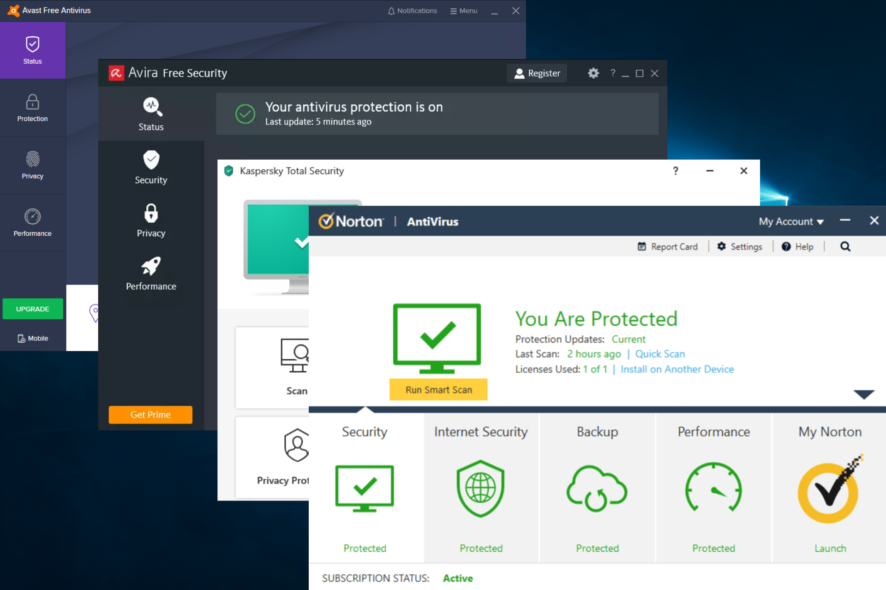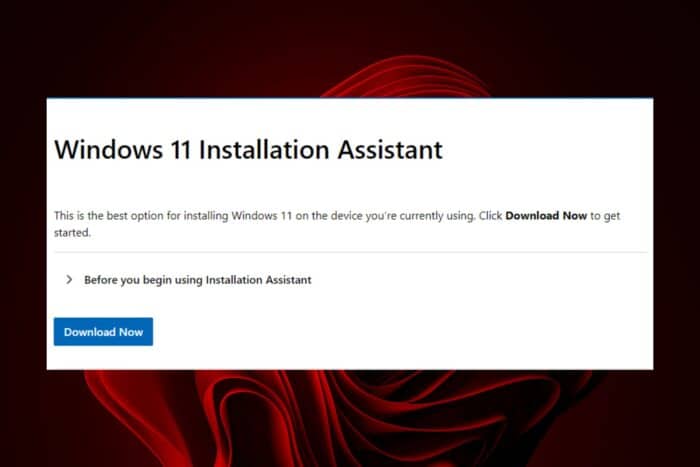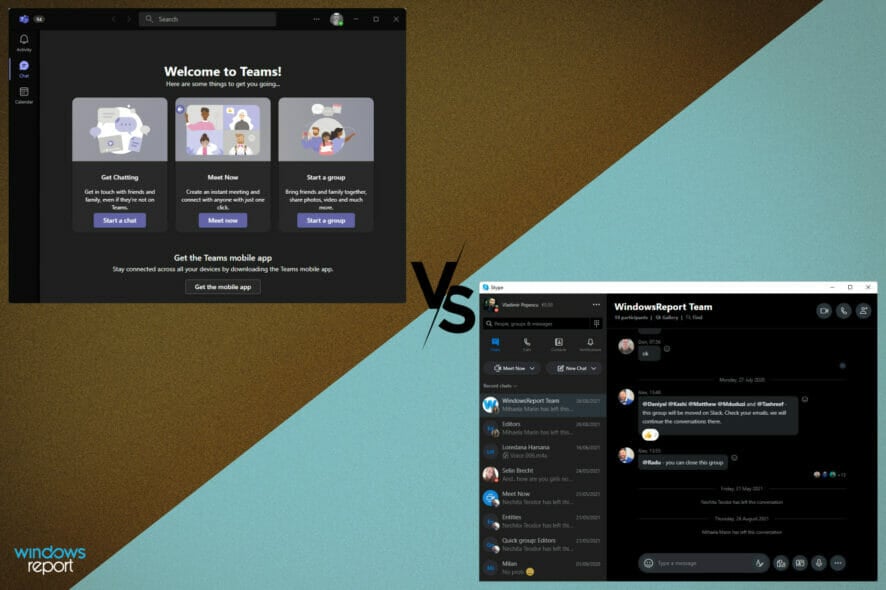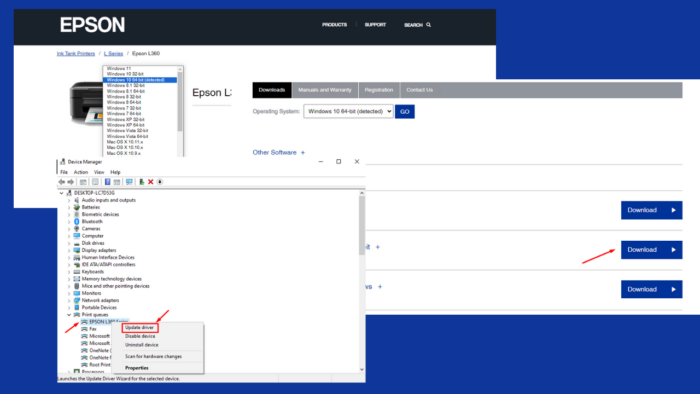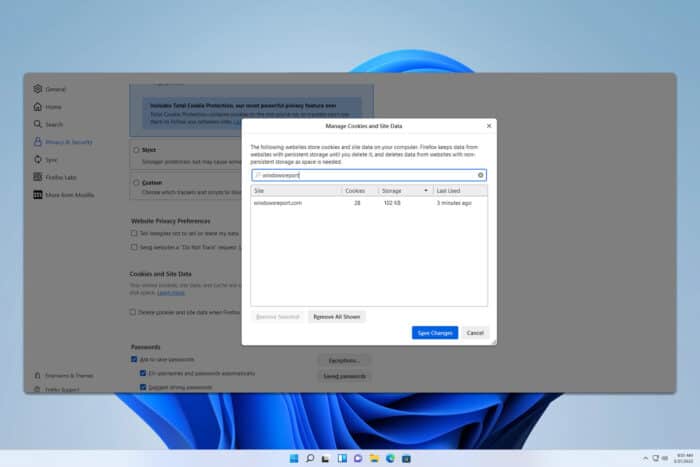Passen Sie den Sperrbildschirm in Windows 11 an [2 schnelle Möglichkeiten]
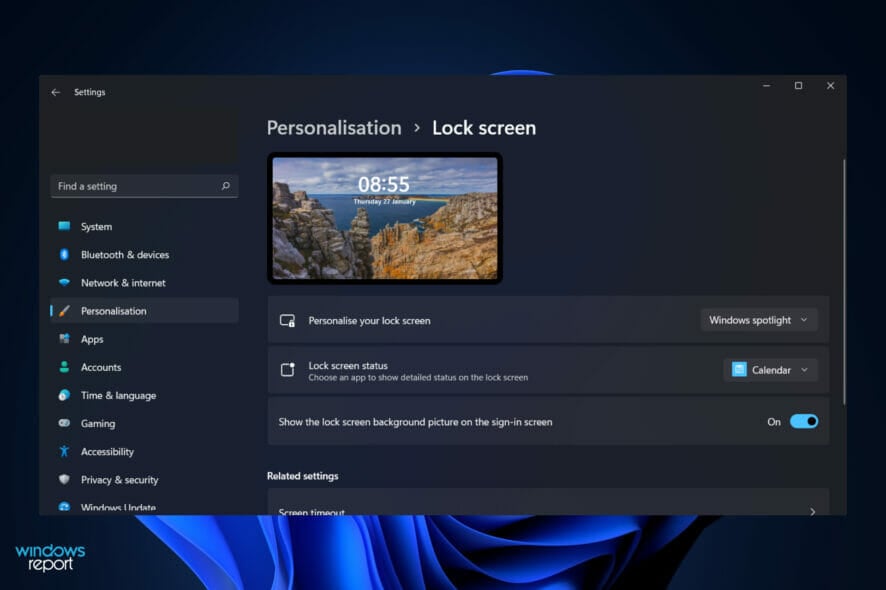 Wenn es um den Sperrbildschirm geht, können Sie ihn anpassen, indem Sie zum Windows-Einstellungsfeld gehen und die Option Personalisierung auswählen. Auch wenn die Auswahl begrenzt ist, können Sie die Einstellungen nach Ihren eigenen Bedürfnissen anpassen.
Wenn es um den Sperrbildschirm geht, können Sie ihn anpassen, indem Sie zum Windows-Einstellungsfeld gehen und die Option Personalisierung auswählen. Auch wenn die Auswahl begrenzt ist, können Sie die Einstellungen nach Ihren eigenen Bedürfnissen anpassen.
Es gibt auch andere Möglichkeiten, die Benutzeroberfläche anzupassen, die wir Ihnen gleich vorstellen werden, nachdem wir Ihnen gezeigt haben, was es in Windows 11 zu diesem Feature Neuigkeiten gibt.
Das Betriebssystem bietet einen aufgeräumten Sperrbildschirm mit nur den notwendigsten Informationen, ähnlich wie bei der vorherigen Version. Neben einem Hintergrundbild zeigt er auch eine Uhr, das aktuelle Datum und weitere wichtige Details an.
Beachten Sie, dass das Beste daran ist, dass der Hintergrund des Sperrbildschirms nach Ihren speziellen Bedürfnissen angepasst werden kann und der Status, unter anderem, nach Bedarf geändert werden kann.
Wenn Sie also nach einer Alternative suchen, könnte Ihnen dieser Artikel helfen. Gehen Sie weiter!
Was gibt es Neues beim Sperrbildschirm in Windows 11?
Windows 11 enthält eine verbesserte Version des Sperrbildschirms, die das vertraute Aussehen und Gefühl der klassischen Erfahrung in Windows 10 beibehält, jedoch mit einigen neuen visuellen Änderungen und Symbolik, die die neue Designsprache des Betriebssystems widerspiegeln.
Die auf dem Bildschirm angezeigten Informationen haben vielleicht die tiefgreifendste Transformation erfahren. In Windows 10 wurden Uhrzeit und Datum in der unteren linken Ecke des Bildschirms angezeigt.
Auf mobilen Geräten hingegen werden Uhrzeit und Datum zentriert oben angezeigt, mit einer fettgedruckten Schriftart.
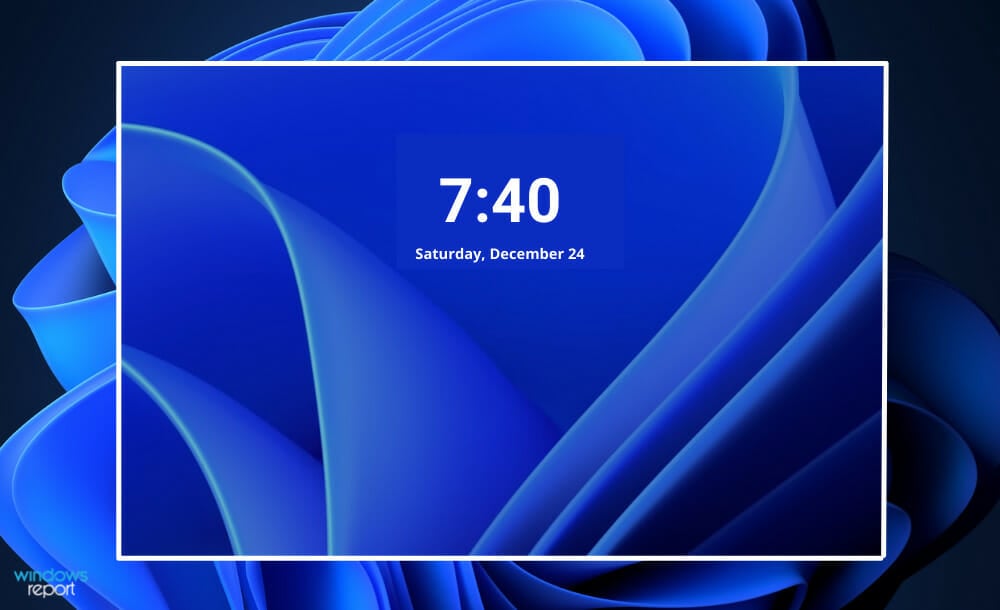 Beim ersten Anmelden bei Windows 11 wird ein neues Hintergrundbild angezeigt, das dem Standardhintergrund auf dem Desktop ähnelt.
Beim ersten Anmelden bei Windows 11 wird ein neues Hintergrundbild angezeigt, das dem Standardhintergrund auf dem Desktop ähnelt.
Der Anmeldebildschirm erscheint, wenn Sie auf den Bildschirm klicken oder von unten nach oben wischen, und er sieht fast identisch aus mit dem, was in Windows 10 zu sehen ist, mit einigen kleinen Designunterschieden.
Beispiele sind die Hinzufügung von abgerundeten Ecken und einer soliden Unterstreichung des Feldes, in das Sie Ihr Passwort oder Ihre PIN eingeben.
Die Einstellungen für den Sperrbildschirm bleiben gleich, wobei das Hintergrundbild standardmäßig jedes Mal aktualisiert wird, wenn der Computer neu gestartet wird (unter Verwendung von Windows Spotlight), aber Sie können immer ein benutzerdefiniertes Bild oder eine Diashow auswählen.
Sie können auch die Statusanzeigen mehrerer Apps, wie Wetter, Mail und Kalender, anzeigen lassen, wenn Sie möchten. Zudem können Sie den Hintergrund des Sperrbildschirms für den Anmeldebildschirm deaktivieren, sodass stattdessen ein einfarbiger Hintergrund angezeigt wird.
Wie kann ich den Sperrbildschirm in Windows 11 anpassen?
1. Einstellungen aufrufen
-
Drücken Sie die Windows-Taste + I, um die Einstellungen-App zu öffnen, und navigieren Sie zu Personalisierung im linken Panel, gefolgt von Sperrbildschirm auf der rechten Seite.
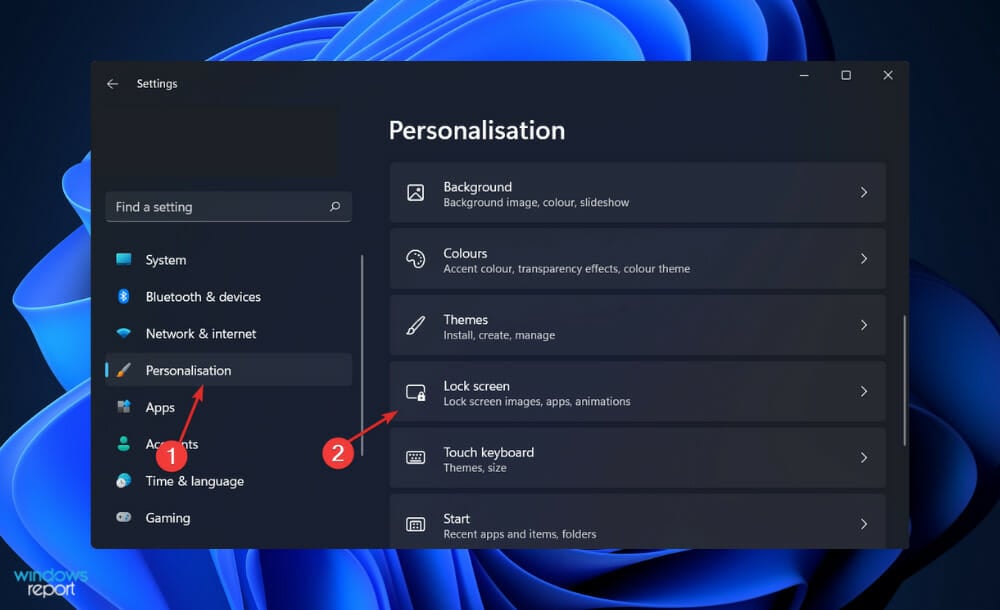
-
Erweitern Sie nun den Abschnitt Personalisieren Sie Ihren Sperrbildschirm und wählen Sie Windows Spotlight, Bild oder Diashow je nachdem, was Sie anzeigen möchten. Weitere Optionen werden angezeigt, sobald Sie eine dieser Optionen wählen.
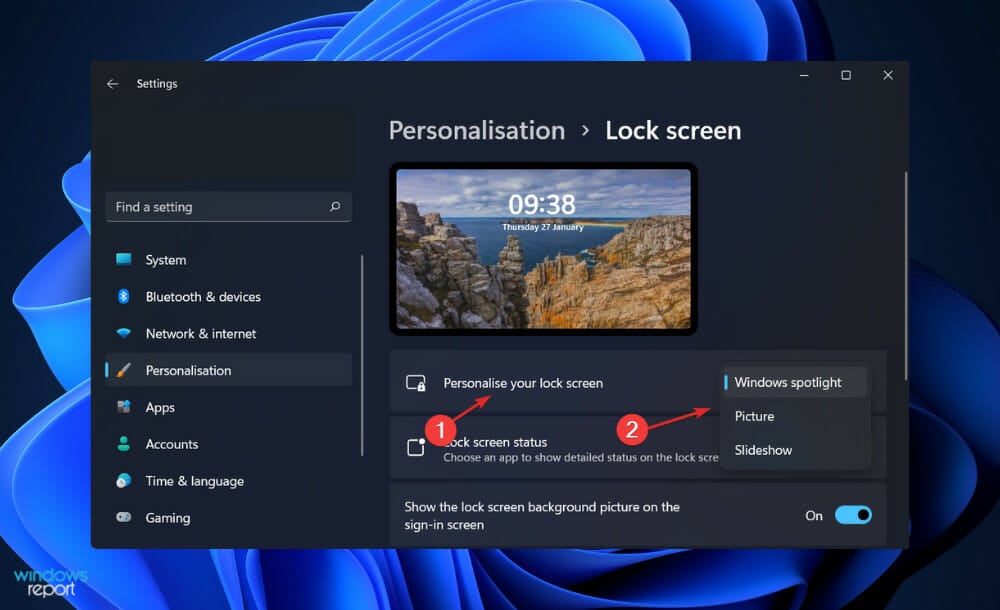
-
Erweitern Sie nun den Abschnitt Status des Sperrbildschirms und wählen Sie aus, welche App detailliert angezeigt werden soll.
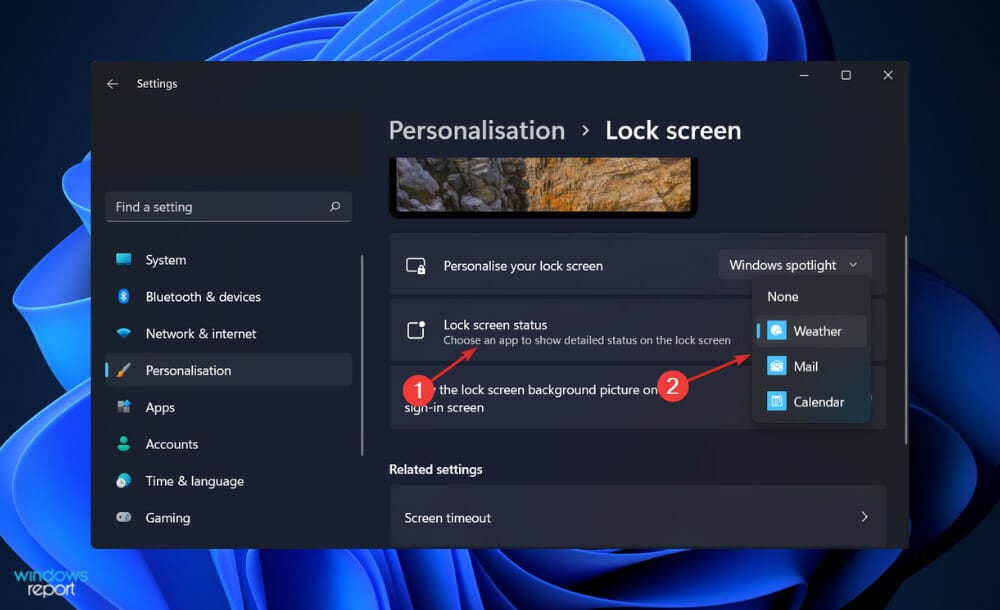
-
Schließlich können Sie den Schalter Hintergrundbild des Sperrbildschirms auf dem Anmeldebildschirm anzeigen nach Belieben ein- oder ausschalten.
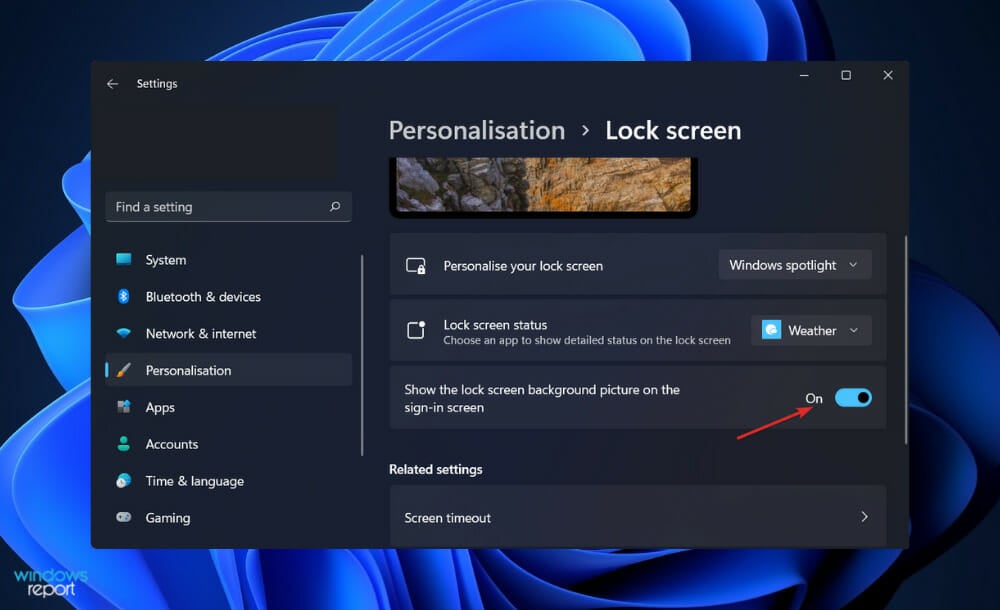
Wenn Sie die Option Bild wählen, können Sie ein Bild aus einer vordefinierten Liste oder von der Festplatte Ihres Computers auswählen. Dies kann erfolgen, indem Sie ein Bild Ihrer Wahl aus der Option Durchsuchen auswählen.
Andererseits können Sie auch die Anzeige von interessanten Fakten, Tipps und Tricks auf dem Sperrbildschirm ein- oder ausschalten, indem Sie das Häkchen im Kästchen Holen Sie sich interessante Fakten, Tipps, Tricks und mehr auf Ihrem Sperrbildschirm entfernen.
2. Mit der rechten Maustaste auf den Desktop klicken
-
Eine andere Möglichkeit, auf das Personalisierungsfeld zuzugreifen, besteht darin, mit der rechten Maustaste irgendwo auf Ihrem Desktop zu klicken und dann Personalisieren auszuwählen.
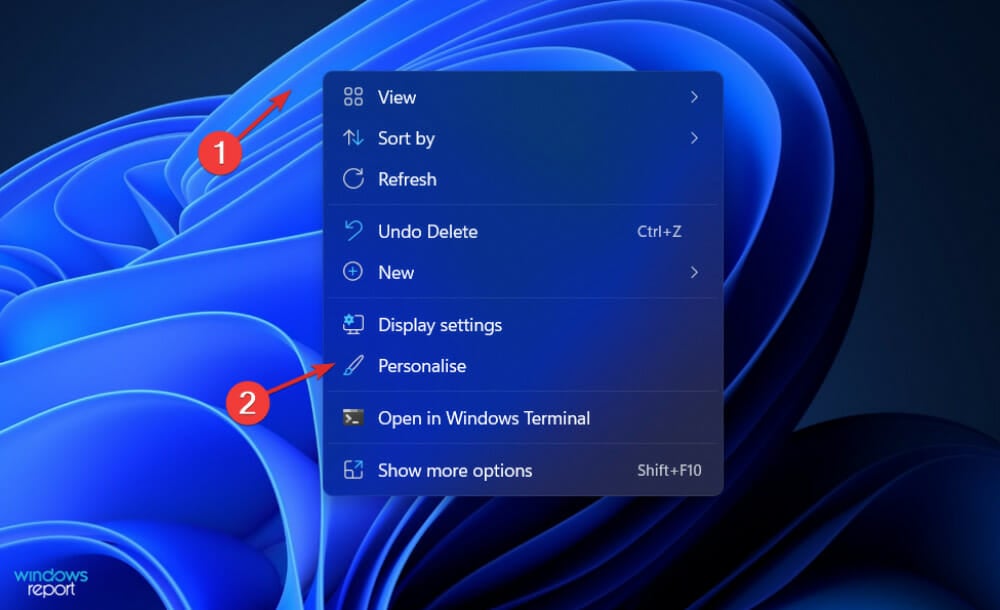
-
Von hier aus können Sie die gleichen Schritte wie in der ersten Lösung befolgen, die Benutzeroberfläche ist genau die gleiche.
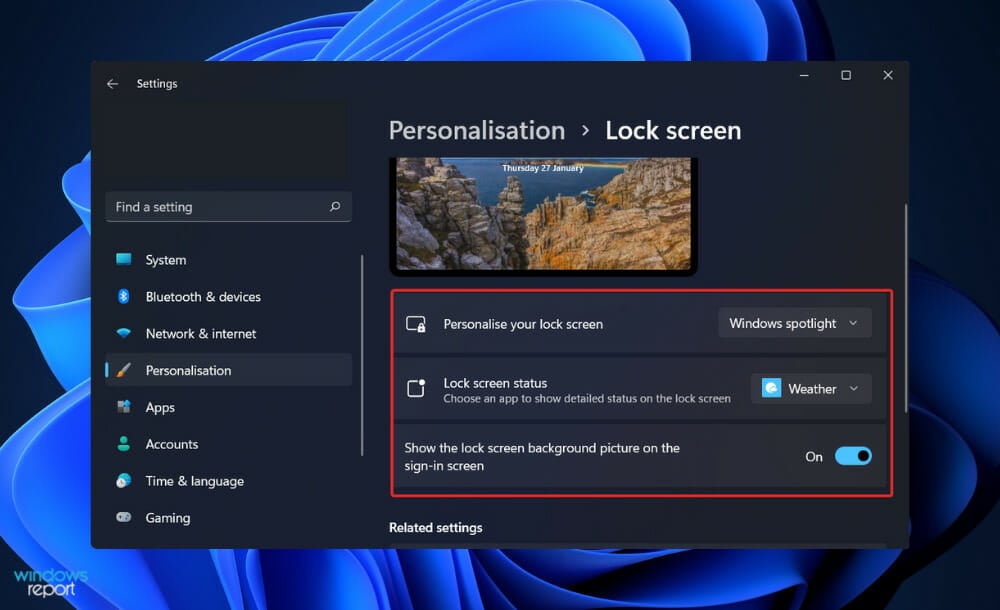
Was ist der Zweck eines Sperrbildschirms?
Sperrbildschirme sind eine Art von Sicherheitsfunktion, die auf einem Computer, Smartphone oder Tablet verwendet werden kann und hilft, unerwünschten Zugriff auf das Gerät zu verhindern. Es handelt sich um eine Schnittstelle mit einer Startansicht, wie der Name schon sagt. Wenn ein Gerät gesperrt ist, sind die Apps, die darauf ausgeführt werden können, stark eingeschränkt.
Unerwünschte Benutzerdaten können mit Hilfe eines gesperrten Geräts geschützt werden. Jeder, der auf das System zugreifen möchte, muss eine bestimmte Aktivität oder eine Reihe von Aktionen ausführen, um das System als sicher zu gelten.
Wenn ein Computer gesperrt ist und das Passwort eingegeben wird, ist das Einzige, was verfügbar ist, das richtige Passwort oder biometrische Daten. Es gibt mehrere Symbole auf dem Desktop Ihres Computers, einschließlich des Startbildschirms und der Programmsymbole, sodass Sie ein Fenster ohne Kosten nutzen können, wenn Sie ein Fenster öffnen.
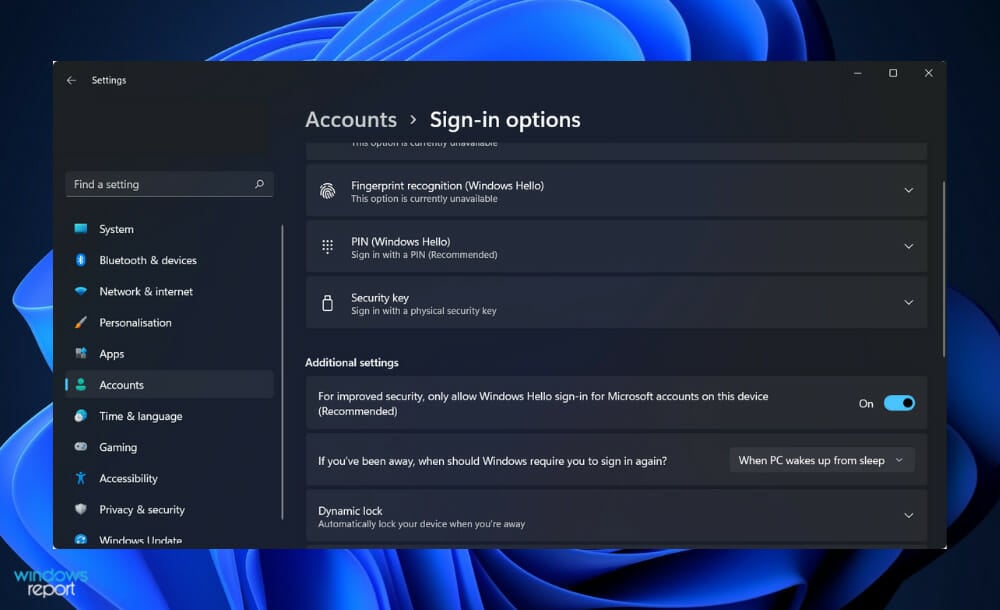 Das Passwort oder der Passphrase des Benutzers muss eingegeben werden, der biometrische Leser muss zugänglich sein oder der Computer muss durch eine bestimmte Bewegung oder Geste auf dem Bildschirm entsperrt werden, die die Augen des Benutzers scannt oder den Fingerabdruck analysiert, unter anderem.
Das Passwort oder der Passphrase des Benutzers muss eingegeben werden, der biometrische Leser muss zugänglich sein oder der Computer muss durch eine bestimmte Bewegung oder Geste auf dem Bildschirm entsperrt werden, die die Augen des Benutzers scannt oder den Fingerabdruck analysiert, unter anderem.
Microsoft Surface und andere hybride Tablets oder Laptop-Computer sind immer beliebter geworden, und Windows ist immer näher an die Sperrbildschirme gerückt, die wir von unseren Laptops und Smartphones kennen.
Seine Funktionalität lässt sich nicht mit der eines Tablets vergleichen, aber es wird einen Überblick über Informationen anzeigen, z. B. die Anzahl der ungelesenen E-Mails, die auf uns warten, zusätzlich dazu, unerwünschte Besucher von einem Computer fernzuhalten. In den meisten Fällen erfordert der Windows-Sperrbildschirm ein Passwort zum Entsperren.
Die Frage, ob dieser durch einen Sicherheits-Scan geschützt werden oder ob ein Passwort auf Ihrem Computer eingegeben werden muss, kann nicht kategoriesiert beantwortet werden.
Obwohl viele von uns darin geübt sind, sich von unseren Heimcomputern abzumelden, ohne diese Überprüfung durchzuführen, ist es wichtig zu beachten, dass jeder sich schnell bei vielen wichtigen Websites, wie Facebook, anmelden kann, einfach weil die Kontoinformationen immer in unseren Browsern gespeichert sind.
Vor dem Hintergrund empfehlen wir Ihnen, unseren Artikel über das Ändern des Passworts in Windows 11 zu lesen, um Ihre Privatsphäre sicherzustellen. Und zögern Sie nicht, die Sprache des Windows-Sperrbildschirms in nur wenigen schnellen Schritten zu ändern.
Alternativ sollten Sie, wenn Sie Probleme mit der Spotlight-Funktion Ihres Sperrbildschirms haben, den verlinkten Beitrag nicht verpassen, der detailliert beschreibt, wie Sie es beheben können.
Und schließlich, falls der Fehler nicht behoben wurde, haben wir einen Leitfaden für Sie vorbereitet, wie Sie verschiedene Probleme mit dem Sperrbildschirm in Windows 11 beheben können. Schauen Sie sich das unbedingt an!
Bevor wir gehen, verpassen Sie nicht unseren Leitfaden zur Anpassung des Datei-Explorers in Windows 11.
Lassen Sie uns im Kommentarfeld unten wissen, ob Sie den obigen Artikel hilfreich fanden oder nicht. Danke fürs Lesen!